Hvordan ta opp video direkte i iMovie på Mac
iMovie for Mac er et kraftig videoredigeringsprogram som kan lage videoopptak til fantastiske filmer. En av iMovies potensielle brukstilfeller kan være å bruke den som en videokamera for webkamera. Du kan velge det innebygde webkameraet som FaceTime HD Camera som fotograferingsenhet og deretter spille inn selv.
I dette innlegget vil vi introdusere deg veien til ta opp en video i iMovie på Mac-en din og vise deg en profesjonell webkameraopptaker for å lage en fantastisk video mens du er på farten.
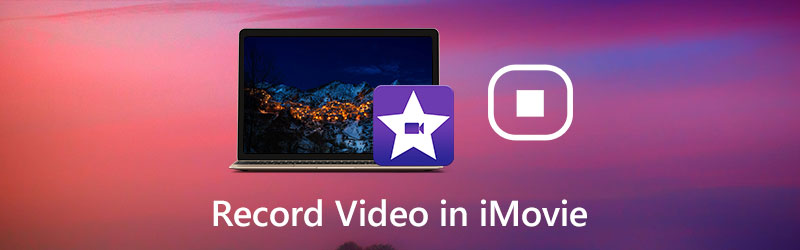
SIDEINNHOLD
Del 1. Hvordan ta opp webkameravideo i iMovie på Mac
Enten du vil lage en opplæringsvideo, eller om du øver deg på en tale, er det enkelt å bruke webkamera til å ta opp deg selv med iMovie. Opptaksfunksjonen i iMovie krever det innebygde FaceTime HD-kameraet eller et båndbasert kamera eller videokamera for å gjøre opptaket. Du kan sjekke ut disse trinnene for å ta opp video fra webkameraet ditt i iMovie.
Trinn 1. Åpne iMovie. Du kan bruke Launchpad og klikke på iMovie-ikonet. Eller åpne Programmer-mappen i Finder og klikk på iMovie.
Steg 2. I prosjektleseren, trykk på Import på verktøylinjen.
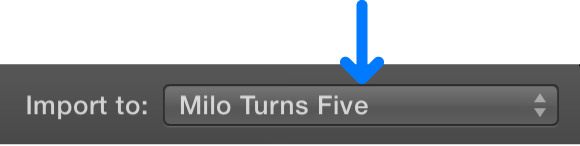
Trinn 3. Velg. Fra sidefeltet i importvinduet FaceTime HD-kamera (innebygd) eller et eksternt kamera som du liker å bruke. Deretter vises live action fra det valgte kameraet i Import-vinduet.
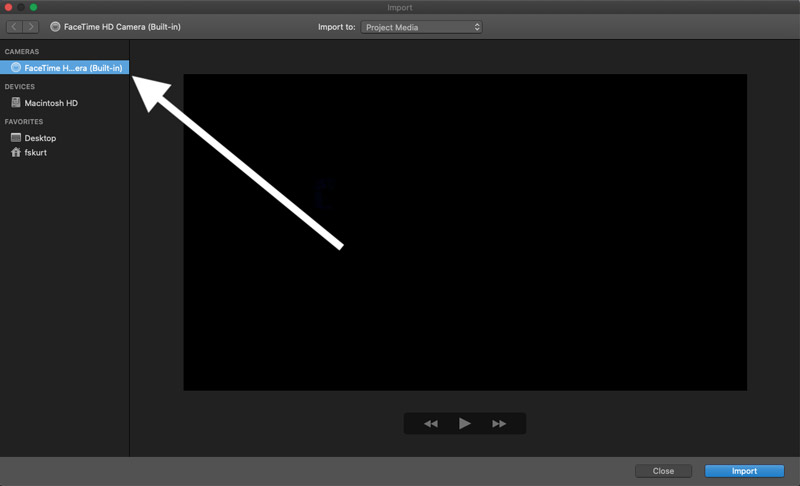
Trinn 4. Klikk deretter på Ta opp -knappen nederst for å begynne å spille inn videoen din, og klikk på den igjen når innspillingen er over. Klikk Lukk nederst til høyre når du trenger å lukke importvinduet.
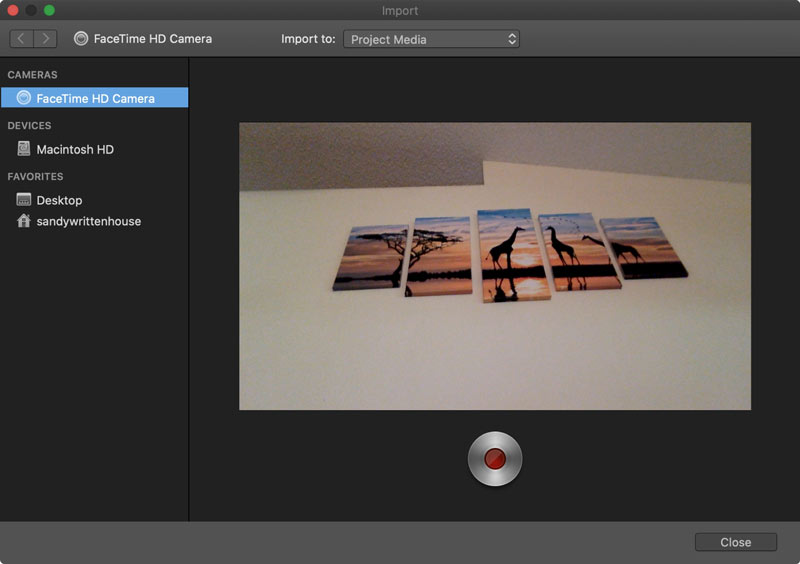
Nå, gå tilbake til prosjektet ditt, klikk Mine medier i nettleseren, og du vil se den innspilte videoen. For å redigere videoen kan du dra den direkte til tidslinjen din der du vil ha den.
I slekt: Hvordan trimme en video på Mac
Del 2. Profesjonell måte å ta opp video fra webkamera
Enten du har en datamaskin med integrert kamera eller et webkamera som kobler til USB, kan du enkelt ta bilder og spille inn videoer med en profesjonell webkameraopptaker. Vidmore skjermopptaker er en dedikert webkameraopptaker som lar deg studere dine egne evner på kameraet, lage instruksjonsvideoer eller lage YouTube-videoer.
På toppen av det regnes det også som en av de mest populære skjermopptakere. Du kan bruke den til å lage produktdemoer, spillopplæringsprogrammer, opplæringsvideoer eller andre typer instruksjoner du vil ha for å kunne fange opp alt på skjermen, inkludert webkamera, og hente lyd fra systemlyden og mikrofonen.
![]() Vidmore Screen Recorder - Beste webkameraopptaker for Mac og Windows
Vidmore Screen Recorder - Beste webkameraopptaker for Mac og Windows
- Ta opp videoer fra webkamera og lyd fra mikrofon og systemlyd med høy kvalitet.
- Ta opp aktiviteter som streaming av videoer, 2D / 3D-spill, samtaler, webinarer og mer.
- Ta opp en video med hele skjermen, det egendefinerte området eller det spesifikke vinduet.
- Kraftige redigeringsfunksjoner og avansert akselerasjonsteknologi.
- Kompatibel med både Windows PC og Mac.

Klar til å spille inn en video med webkameraet ditt? La oss ta en titt på noen få trinn:
Trinn 1. Last ned gratis og installer Vidmore Screen Recorder på datamaskinen din. Start den på datamaskinen. I hovedgrensesnittet velger du Videoopptaker trekk.

Steg 2. Når du kommer inn i Video Recorder-vinduet, kan du stille inn opptaksområdet og velge å slå på / av Systemlyd eller Mikrofon. For å spille inn en video fra webkameraet, bør du aktivere Webkamera alternativ.

Merk: Hvis datamaskinen ikke har et innebygd kamera, trenger du bare å koble det eksterne kameraet til datamaskinen din med USB.
Trinn 3. Når du er klar, klikker du på REC for å begynne innspillingen, og klikk deretter på Stoppe for å avslutte opptaksprosessen. Mens du tar opp, kan du legge til kommentarer, tekstforklaringer, tekster, linjer osv., Og ta skjermbilder i sanntid.

Trinn 4. Deretter kommer du til forhåndsvisningsvinduet hvor du kan trimme den unødvendige delen, justere volumet og mer. Hvis du er fornøyd med resultatet, er det bare å trykke på Lagre for å eksportere den til datamaskinen.

Del 3. Vanlige spørsmål om iMovie-opptaksvideo
Kan iMovie registrere skrivebordsaktiviteten på Mac?
Nei, iMovie kan bare spille inn video fra webkamera. Hvis du vil ta opp skjermaktivitetene på Mac, Bør Vidmore Screen Recorder være det beste alternativet.
Kan jeg ta opp videoer med QuickTime?
Ja. QuickTime er ikke bare en videospiller - den kan brukes som en skjermopptaker for å screencast videoer av skjermen din eller deg selv som snakker inn i kameraet.
Hva er den beste webkameraopptakeren?
Her er gjennomgangen av den beste programvaren for opptak av webkamera:
Topp 5 beste webkameraopptakere for Windows PC og Mac
Konklusjon
Som du kan se, er det ganske enkelt å spille inn en video i iMovie. Imidlertid kan iMovie bare ta opp fra webkamera. Hvis du trenger å ta opp strømmer, ta opp fra en plate, lagre streaming av videoer eller lyd og mer, har Vidmore Screen Recorder flere fordeler i forhold til iMovie.


